
Sommario:
- Autore John Day [email protected].
- Public 2024-01-30 10:01.
- Ultima modifica 2025-01-23 14:49.
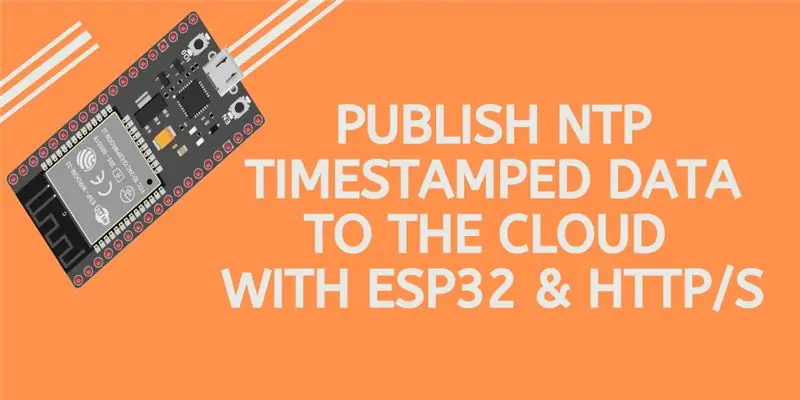
In molte applicazioni, gli utenti devono inviare i propri dati insieme al timestamp locale dei valori da inviare nel payload al cloud IoT AskSensors.
Il formato del timestamp è UNIX Epoch time: il numero di millisecondi trascorsi dal 1 gennaio 1970 (mezzanotte UTC/GMT)
Questo tutorial mostra come connettere il tuo ESP32 ai server NTP, misurazioni di timestamp e pubblicare queste misurazioni con timestamp nel cloud tramite
Passaggio 1: prerequisiti
- Account AskSensors attivo: iscriviti a una prova gratuita di 15 giorni (SIMPLE, PRO o GURU).
- Segui questa guida rapida per creare un nuovo dispositivo sensore e acquisire familiarità con AskSensors.
- Connetti ESP32 a AskSensors Cloud come mostrato in questa guida.
Passaggio 2: materiale di cui hai bisogno
- Scheda di sviluppo ESP32.
- Computer con software Arduino (versione 1.8.7 o successiva).
- Micro cavo USB per collegare la scheda ESP32 al computer.
Passaggio 3: software
- Installa la libreria del client NTP per l'IDE Arduino: vai a Schizzo > Includi libreria > Gestisci librerie.
- Cerca NTPClient di Fabrice Weinberg. Fare clic su quella voce, quindi selezionare Installa.
- Scarica questa demo dalla pagina Github di AskSensors.
Modifica quanto segue:
const char* wifi_ssid = "………."; // SSID
const char* wifi_password = "………."; // WIFI
const char* apiKeyIn = "………."; // CHIAVE API IN
const unsigned int writeInterval = 25000; // intervallo di scrittura (in ms)
Passaggio 4: esegui il test
- Collega la tua scheda ESP32 al computer tramite seriale/USB e carica il codice utilizzando l'IDE Arduino.
- Apri un terminale seriale. Dovrebbe mostrare il tuo ESP32 connesso al server NTP, i dati del timestamp e inviarlo al cloud IoT di AskSensors.
- Torna all'app AskSensors e controlla il flusso di dati del sensore.
Passaggio 5: condividi la tua esperienza
Una documentazione dettagliata per collegare i dispositivi ad AskSensors è disponibile qui.
Ti invitiamo a unirti alla community di AskSensors e a condividere la tua esperienza.
Consigliato:
Come codificare e pubblicare Matlab 2016b in Word (guida per principianti): 4 passaggi

Come codificare e pubblicare Matlab 2016b in Word (guida per principianti): Matlab è un programma di linguaggio ad alte prestazioni utilizzato per calcolare risultati tecnici. Ha la capacità di integrare immagini, calcoli e programmazione in modo intuitivo. Con questo programma, l'utente può pubblicare problemi e soluzioni
Come pubblicare su Instagram dal computer?: 9 passaggi

Come pubblicare su Instagram dal computer?: Instagram sta ricevendo sempre più attenzione giorno dopo giorno e ora è una delle piattaforme di social media più popolari al mondo. Le persone possono condividere immagini, video e storie Insta con l'aiuto del proprio account Instagram. Con regolari e interessi
Come pubblicare un Instructable: 7 passaggi

Come pubblicare un Instructable: quindi hai deciso di passare dalla semplice lettura alla creazione di istruttori? Ma… non hai idea di come fare qualcosa? Beh, è semplicissimo, quindi insegnerò passo dopo passo come creare un istruibile
Sistema di rilevamento delle impronte digitali Arduino con archiviazione dei dati nel cloud: 8 passaggi

Arduino Fingerprint Attendance System W/ Cloud Data Storage: puoi leggere questo e altri fantastici tutorial sul sito Web ufficiale di ElectroPeakPanoramica Oggigiorno, conoscere il funzionamento e l'implementazione dei dispositivi IoT è così essenziale a causa del crescente utilizzo dei sistemi IoT. In questo tutorial, faremo
Come pubblicare immagini su Instagram dal tuo computer utilizzando Google Chrome: 9 passaggi

Come pubblicare immagini su Instagram dal tuo computer utilizzando Google Chrome: Instagram è una delle principali piattaforme di social media in questo momento. Le persone che utilizzano questa piattaforma possono condividere foto e brevi video che possono essere caricati utilizzando l'applicazione mobile di Instagram. Una delle principali sfide che gli utenti di Instagram devono affrontare è il r
